修改此控制項目會使頁面自動更新

在 Mac 版 GarageBand 的計畫案中製作音軌
你可以將音軌加入計畫案中以容納你的錄製內容、循環樂段和其他素材。當你加入音軌時,可以選擇音軌類型、格式、輸入來源(針對音軌)和輸出。「新增音軌」對話框中的選項會有所不同,視你製作的音軌類型而定。
新的音軌會顯示在「音軌」區域中。
製作新音軌
在 Mac 版 GarageBand 中,執行以下其中一項操作:
選擇「音軌」>「新增音軌」(或按下 Option + Command + N)。
按一下音軌標題上方的「加入音軌」按鈕
 。
。
按一下「新增音軌」對話框中的其中一個按鈕來選取音軌類型。
你可以製作軟體樂器音軌,「鼓手」音軌或音軌(使用「麥克風或線」或「吉他或貝斯」選項)。
如有需要,按一下「詳細資訊」顯示箭頭來顯示新的音軌詳細資訊。
若要更改輸出裝置,請按一下文字「我聽到的聲音來源」後方的箭頭,然後從「設定」的「輸出裝置」彈出式選單中選擇裝置。
針對音軌,請執行下列其中一項操作:
若要更改輸入來源,請從「輸入」彈出式選單中選擇輸入來源。
若要更改輸入裝置,請按一下文字「我的樂器已連接至」後方的箭頭,然後從「設定」的「輸入裝置」彈出式選單中選擇裝置。
若要啟用音軌的監聽功能:勾選「在彈奏和錄製時,我想要聽到樂器聲」註記框。
按一下「製作」。
新的音軌會顯示在「音軌」區域中,且「資料庫」會打開,讓你可以選擇音軌的 Patch。
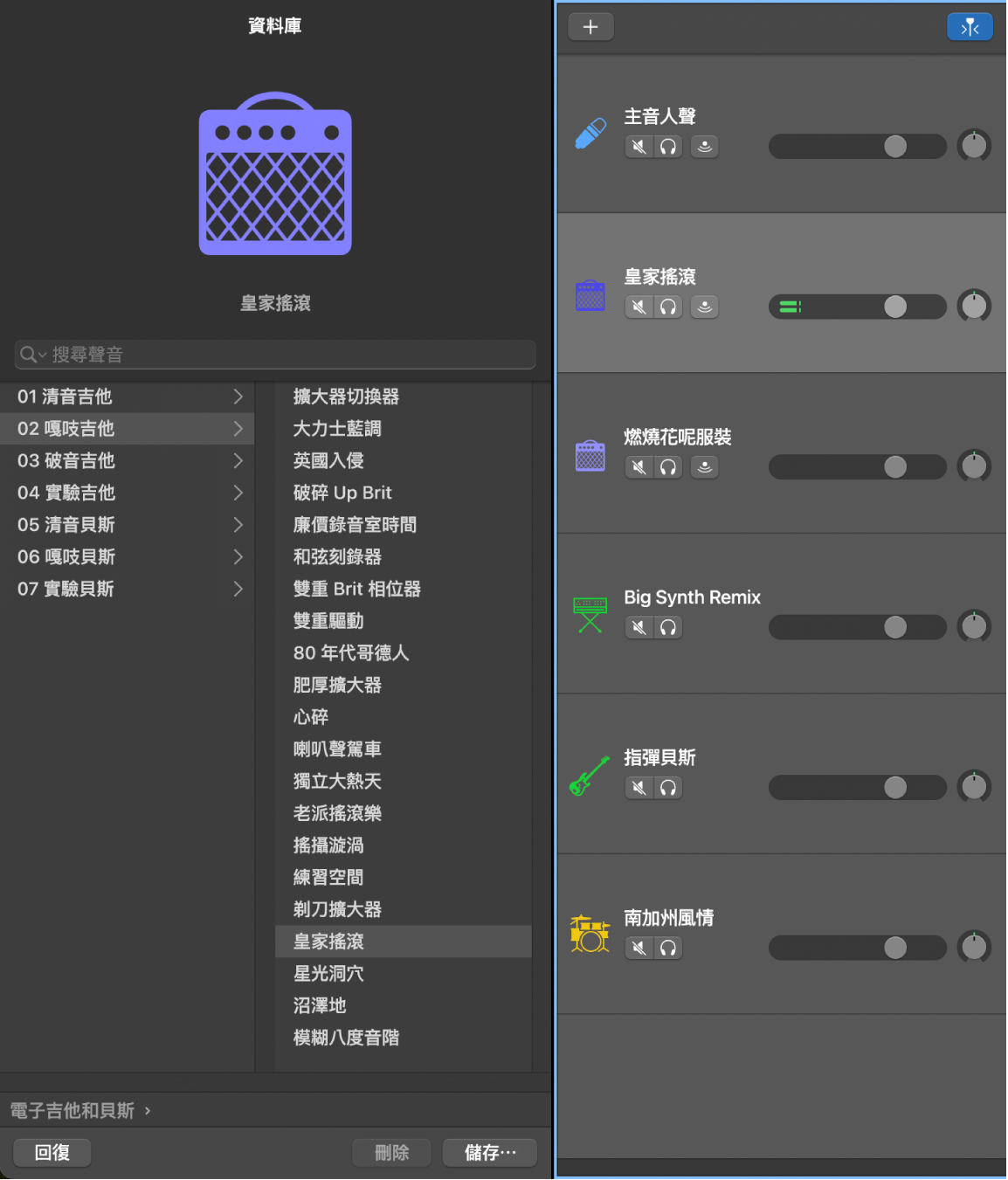
如需選擇 Patch 的相關資訊,請參閱:在 Mac 版 GarageBand 中選擇 Patch。
使用與所選音軌相同的設定來製作新的音軌
在 Mac 版 GarageBand 中,執行以下其中一項操作:
選取音軌,然後選擇「音軌」>「套用重複設定新增音軌」。
按住 Control 鍵並按一下音軌標題,然後從快速鍵選單中選擇「套用重複設定新增音軌」。
感謝您的寶貴意見。